Om du vill skapa en tilltalande prislista för din webbplats är du på rätt plats. Med Elementor kan du enkelt skapa en överskådlig och visuellt tilltalande prislista som visar dina produkter eller tjänster i bästa ljus. Oavsett om du driver en restaurang eller har en pizzeria är användningen av en prislista ett effektivt sätt att tydligt presentera dina erbjudanden för dina kunder.
Viktigaste insikterna
- Prislistan i Elementor passar särskilt bra för restauranger och onlinebutiker.
- Du kan anpassa många befintliga element och lägga till bilder eller länkar till produkter.
- Med olika stilar kan du förbättra utseendet på din prislista.
Steg-för-steg-guide till att skapa en prislista
Börja med att öppna Elementor och skapa en ny sida eller avsnitt för att påbörja skapandet av din prislista.
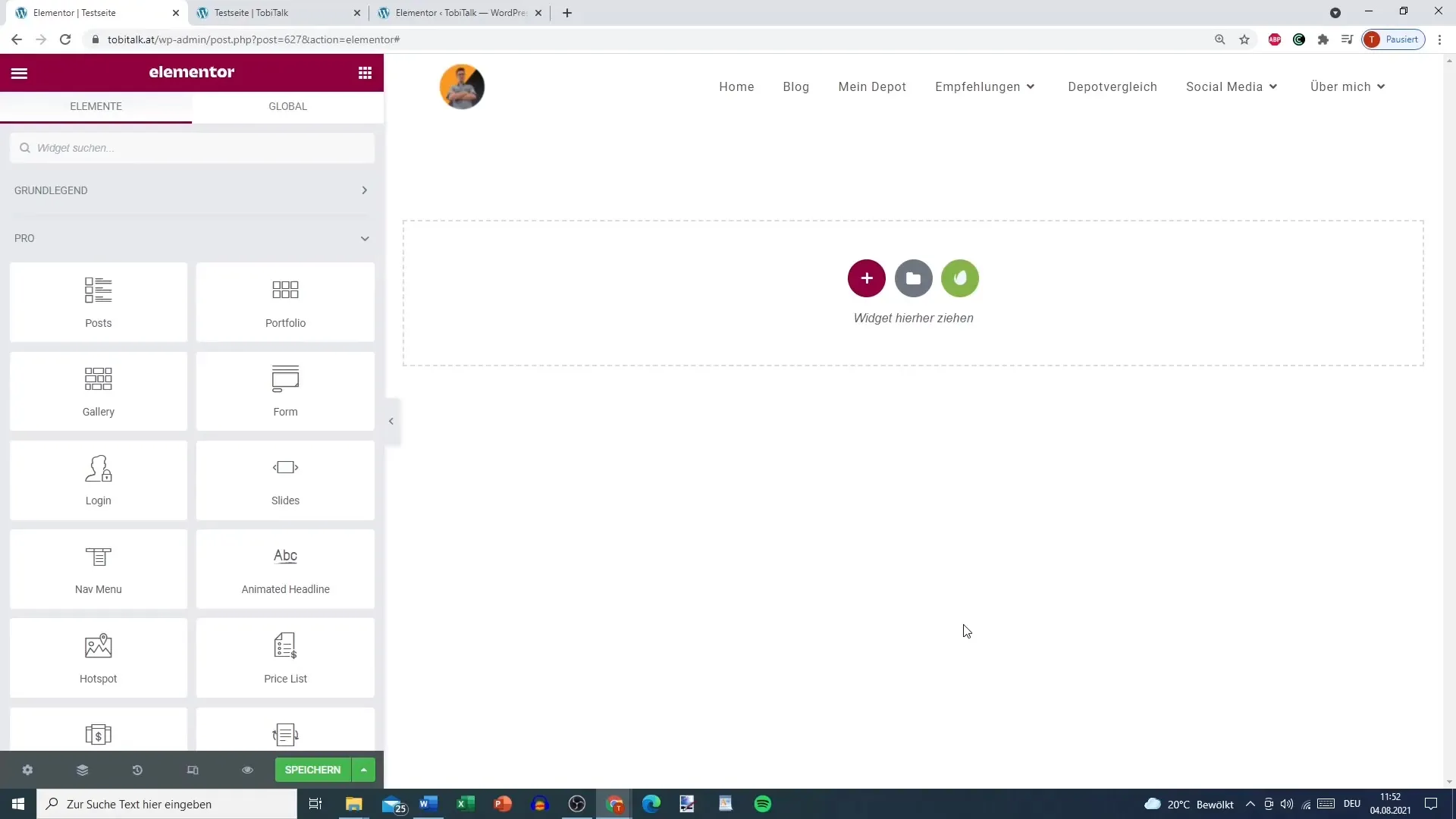
Val av prislit-widget
Först måste du välja rätt widget. Sök efter prislistor-elementet eller prislistewidgeten i Elementor-biblioteket. Detta speciella widget är idealiskt för att visa erbjudanden eller rätter.
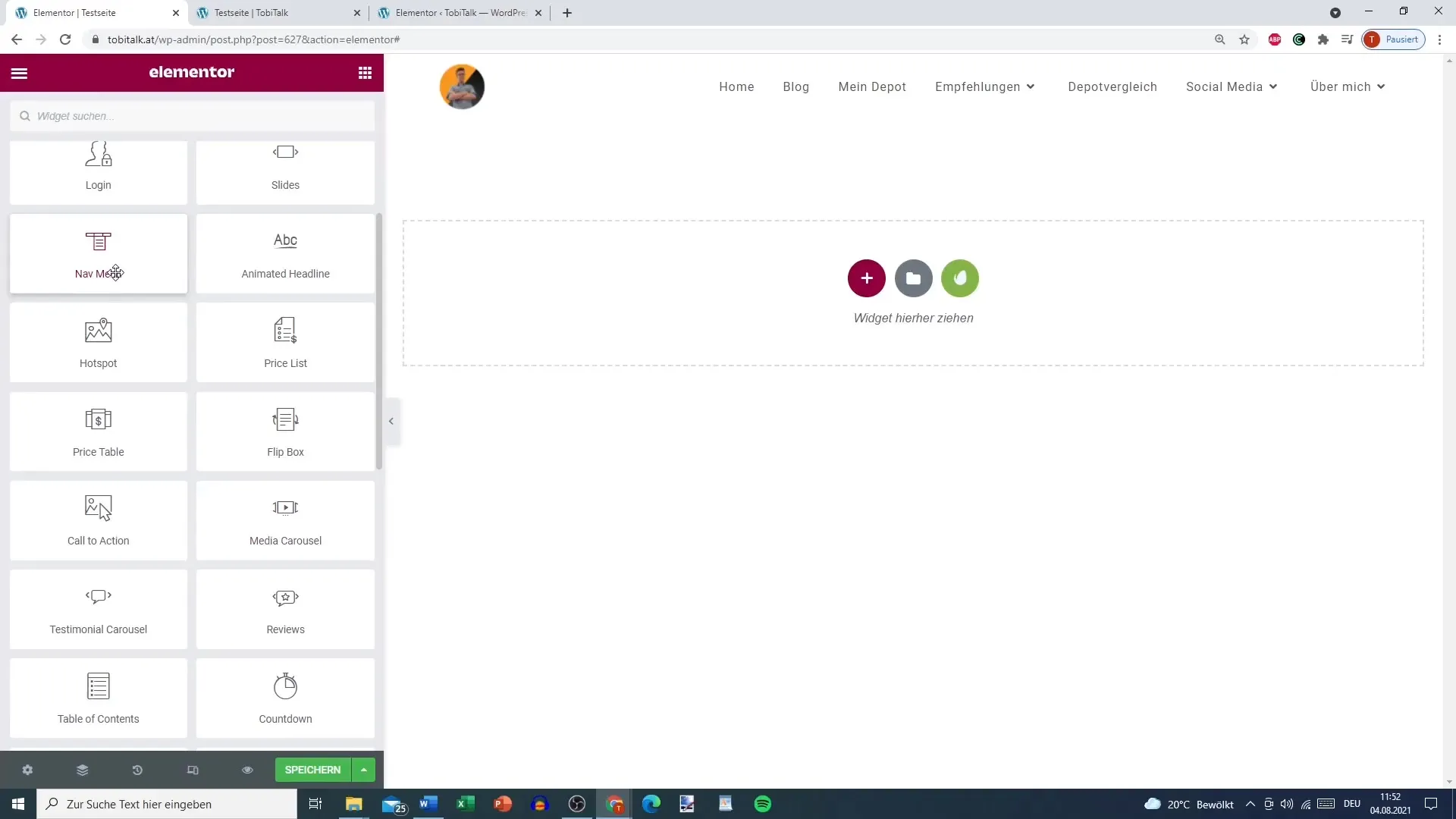
Lägga till listelement
I nästa steg har du möjlighet att skapa dina listelement. Klicka på alternativet för att lägga till titlar, t.ex. "Pizza" eller "Salami Pizza". Här kan du ange titeln på varje rätt eller tjänst.
Ställa in priser
Nu är det dags att ställa in priserna för dina listade artiklar. Lägg till priserna, t.ex. "9 €" eller bara "9" beroende på dina preferenser. Se till att prisinformationen är tydlig och lättläst.
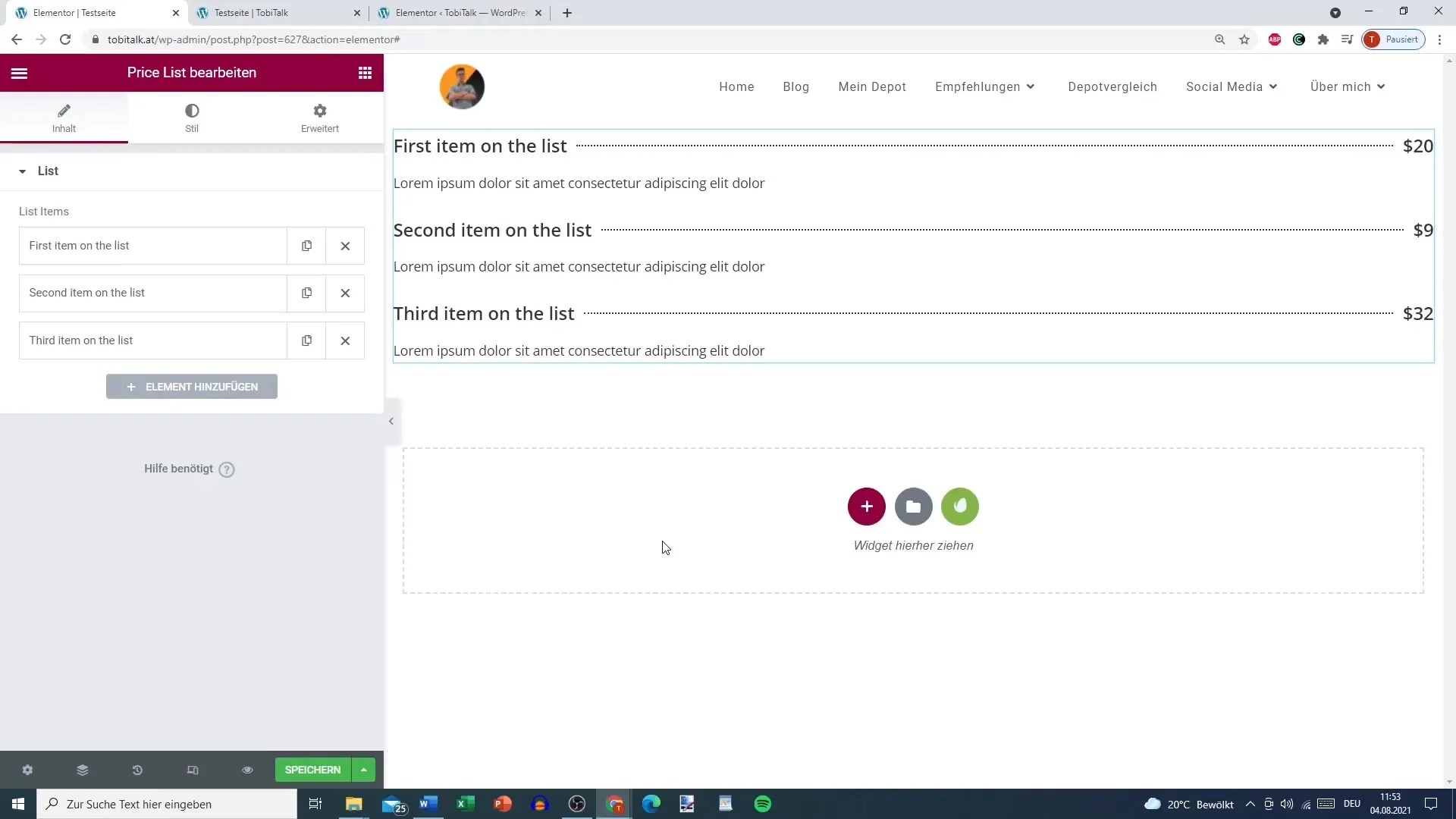
Lägga till ytterligare beskrivningar
Du kan lägga till en kort beskrivning för varje artikel där du till exempel beskriver de viktigaste ingredienserna eller särdragen. Tänk på att utforma denna information på ett sätt som tilltalar kunderna.
Lägga till bilder
Ett foto säger mer än tusen ord. Ladda upp en tilltalande bild för varje rätt eller tjänst för att väcka besökarnas intresse. Se till att bilderna har rätt storlek och kvalitet. I vårt exempel skulle du kunna ladda upp en aptitretande bild på en pizza.
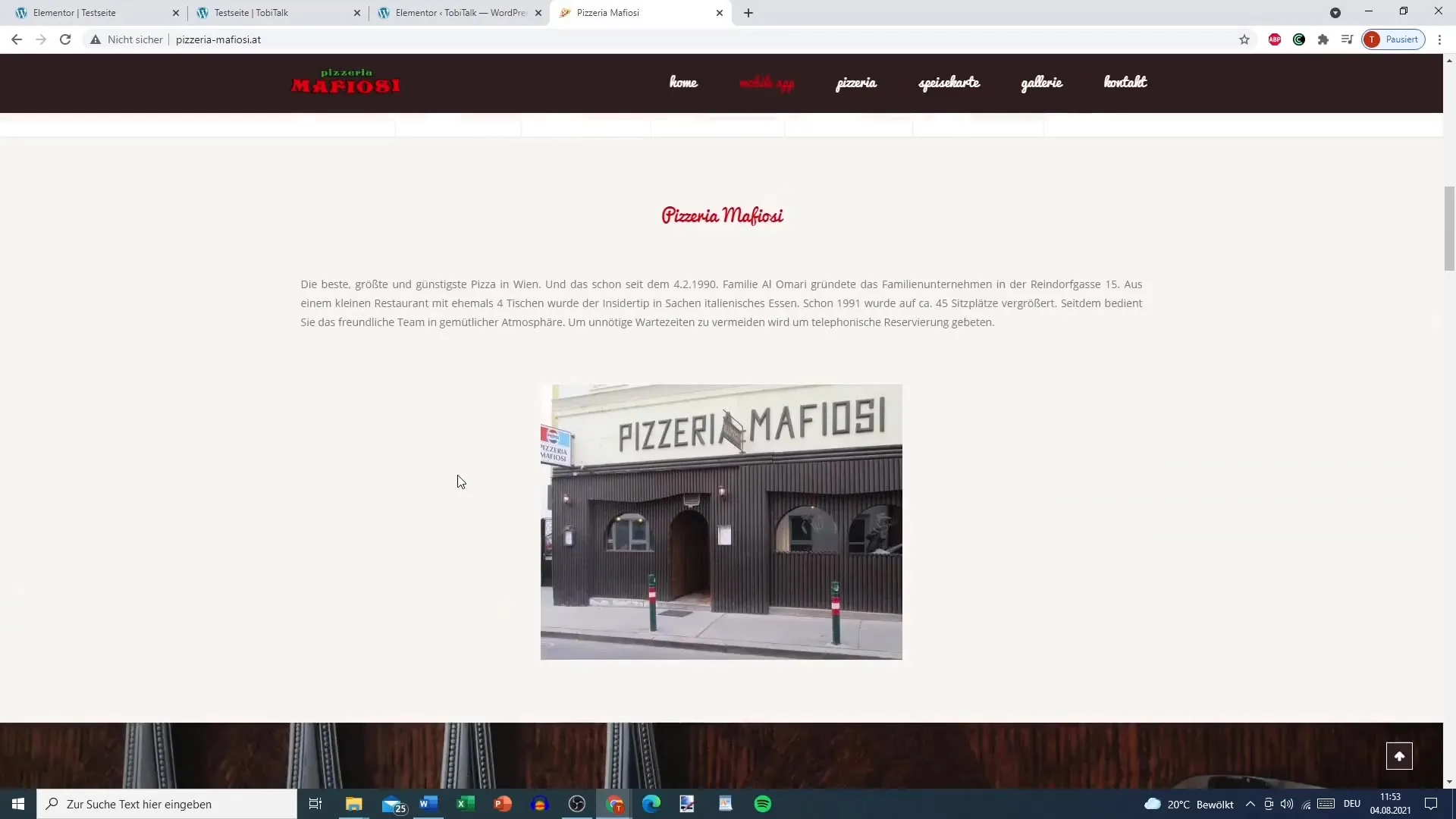
Lägga till länkar
Om du vill kan du också lägga till länkar till specifika sidor. Detta kan vara användbart om du vill ge mer detaljerad information om vissa rätter eller visa bilder. Länka till specifika sidor för att växla till "Pizza," till exempel.
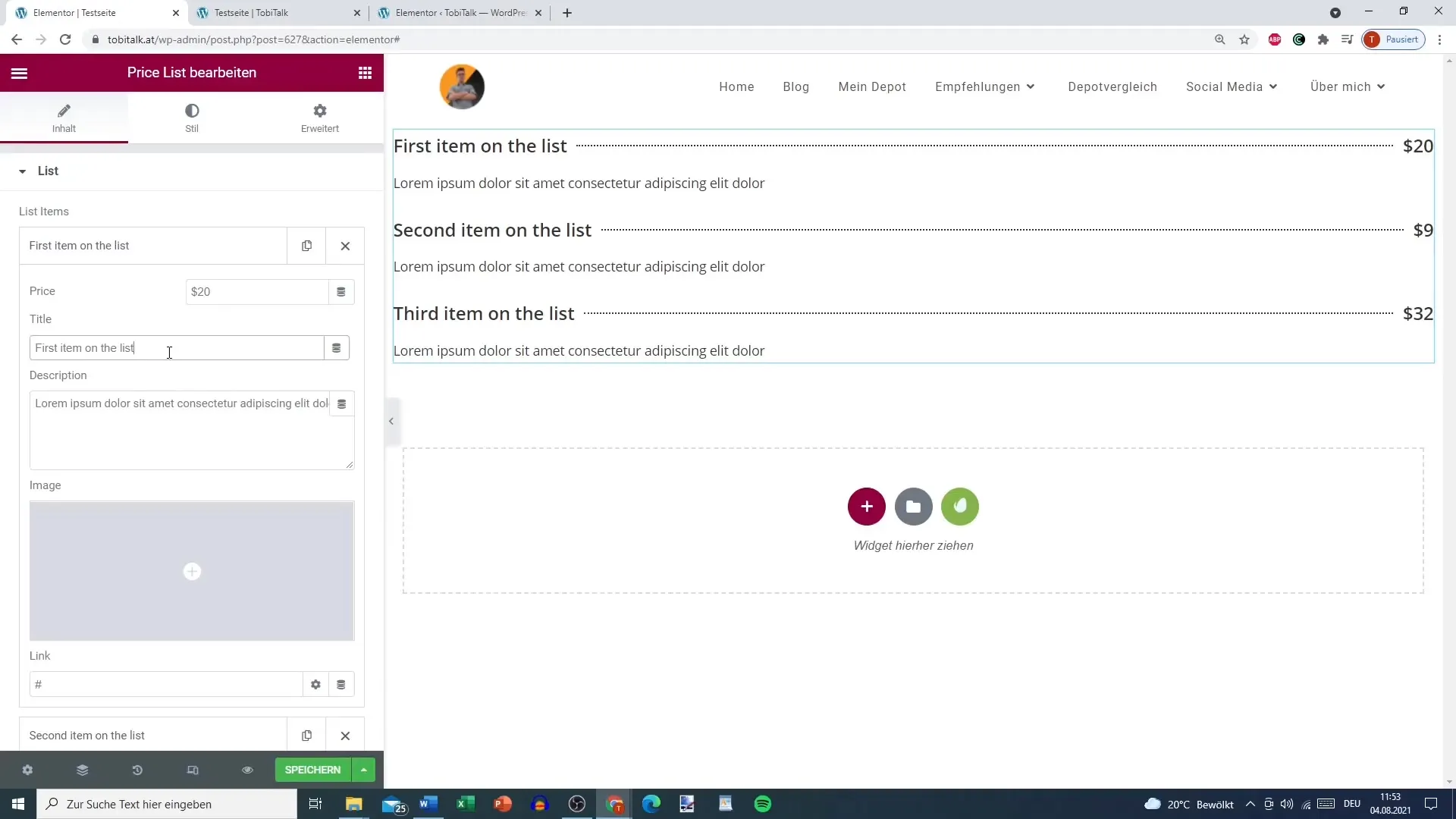
Anpassa stilelement
I nästa steg kan du anpassa stilelementen för din prislista. Välj färger för titellisten eller de typografiska elementen. Du kanske vill välja en viss färgton som passar bra med din varumärkesprofil för att skapa en enhetlig presentation.
Designa separering
En separering kan vara användbar för att tydligt skilja listelementen åt. Du kan välja mellan olika separeringsstilar, såsom prickad, solid eller dubbel. Detta steg förbättrar prislistans totala estetik.
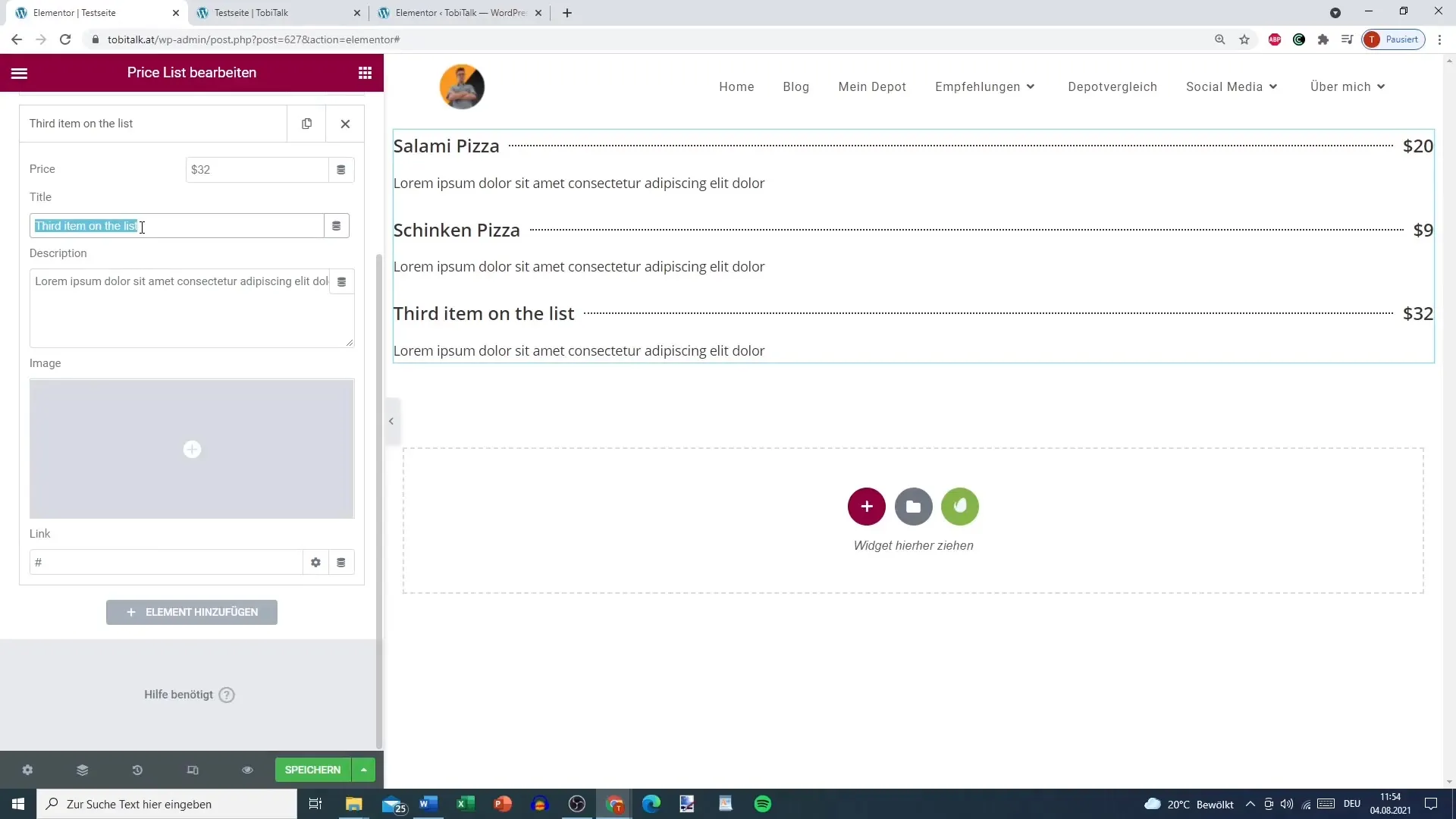
Anpassa layouten
Nu kan du anpassa avstånden mellan de olika elementen. Experimentera med inställningarna för att se till att prislistan är överskådlig och erbjuder genomtänkt innehåll utan att vara överbelastad.
Spara och publicera
När du är nöjd med din prislista, glöm inte att spara dina ändringar. Granska prislistan i förhandsgranskningen och publicera den slutligen på din webbplats. Se till att regelbundet uppdatera den, särskilt vid prisändringar.
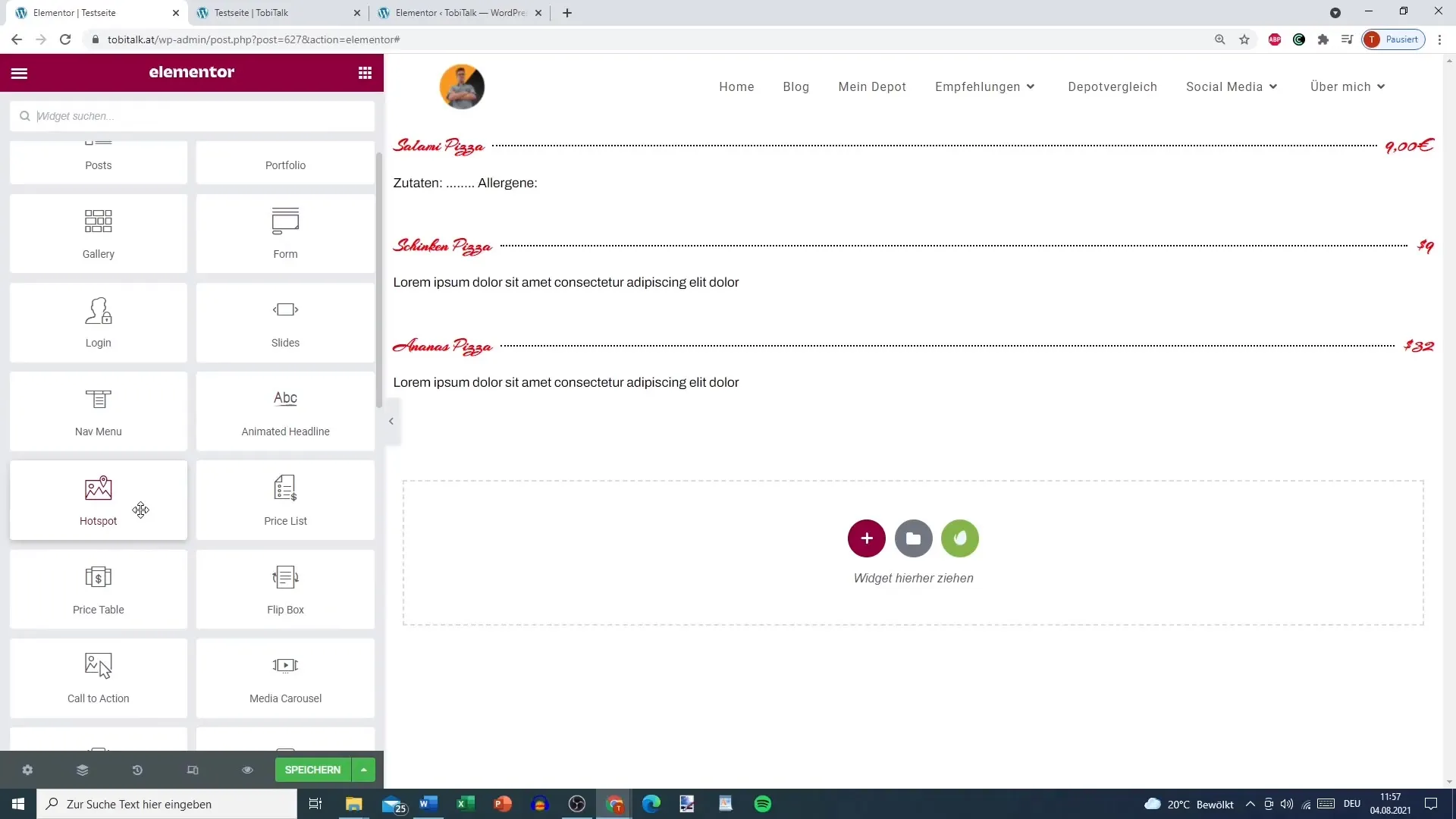
Sammanfattning
I den här guiden har du lärt dig hur du kan skapa en attraktiv prislista med Elementor för din WordPress-webbplats. Du har lärt dig hur du lägger till listelement, ställer in priser och anpassar layouten för en tydlig och attraktiv presentation.
Vanliga frågor
Hur kan jag anpassa prislistan i Elementor?Du kan anpassa färger, typsnitt, avstånd och layouter för att skapa en individuell prislista.
Kan jag lägga till bilder till listelementen?Ja, du kan lägga till en passande bild till varje listelement för att väcka besökarnas intresse.
Hur kan jag regelbundet uppdatera prislistan?Spara sidan i Elementor och ändra priser eller information när det behövs. Publicera ändringarna.
Är prislistorna också användbara för andra typer av tjänster?Ja, användningen av prislistor är inte begränsad till maträtter. Du kan också använda dem för olika tjänster inom olika branscher.


